Ako používať živé zdieľanie Google Meet v službe YouTube v systéme Android
Rôzne / / May 05, 2023
Ak nemáte prístup k počítaču, môžete sa pripojiť k hovoru Google Meet pomocou telefónu s Androidom. Môžete tiež zmeniť pozadie Google Meet pomocou telefónu so systémom Android, aby ste sa vyhli rozptyľovaniu počas hovoru. Okrem pracovných hovorov sa môžete so svojimi priateľmi spojiť aj pomocou Google Meet.

A na ďalšie zlepšenie vášho zážitku prináša Google Meet funkciu Live Sharing, ktorá vám umožní sledovať videá YouTube spoločne s priateľmi a rodinou. Tento príspevok vám ukáže, ako používať funkciu Google Meet Live Sharing na YouTube vo vašom telefóne s Androidom.
Čo je zdieľanie Google Meet naživo
Páči sa mi to SharePlay vo FaceTime na iPhone a iPad, používatelia systému Android môžu teraz sledovať videá YouTube spoločne v službe Google Meet s ostatnými účastníkmi. Táto funkcia sa nazýva Google Meet Live Sharing a bude k dispozícii iba vtedy, ak používate Google Meet a YouTube s rovnakým účtom Google. Musíte mať aj členstvo YouTube Premium, pretože táto funkcia živého zdieľania videí YouTube je k dispozícii iba pre používateľov Premium.
Videá YouTube nemôžete v službe Google Meet spoločne pozerať z nasledujúcich dôvodov:
- Máte platený účet Workspace poskytovaný vašou spoločnosťou. Túto funkciu však môžu používať tí, ktorí majú individuálny účet Workspace alebo Google One Premium.
- Máte menej ako 18 rokov.
- Máte účet Family Link.
Aby ste sa vyhli oneskoreniam počas hovoru Google Meet, musíte mať v telefóne s Androidom silné internetové pripojenie. Ak máte dvojpásmový smerovač, uprednostňujte použitie frekvenčného pásma 5 GHz.
Ako používať Google Meet Live Sharing v systéme Android
Pred začatím krokov sa uistite, že ste na svojom Androide aktualizovali aplikácie Google Meet a YouTube. Najprv si ukážeme, ako používať Google Meet Live Sharing pomocou aplikácie Meet v telefóne s Androidom.
Krok 1: Otvorte na svojom telefóne s Androidom aplikáciu Meet.

Krok 2: Klepnite na Nový v pravom dolnom rohu.

Krok 3: Klepnite na Vytvoriť novú schôdzu.

Krok 4: Po vytvorení odkazu na stretnutie klepnite naň a začnite hovor.
Klepnutím na Zdieľať pozvánku môžete zdieľať odkaz na stretnutie so svojimi kontaktmi.
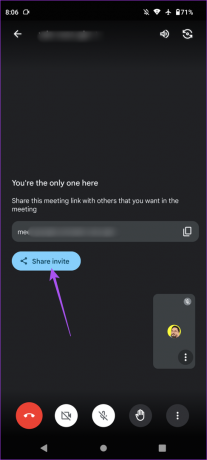
Krok 5: Klepnite na ponuku troch zvislých bodiek v pravom dolnom rohu.

Krok 6: Klepnite na Aktivity.

Krok 7: V zozname aplikácií vyberte YouTube.

Krok 8: Klepnite na Otvoriť YouTube.

Krok 9: Po otvorení aplikácie YouTube klepnite na ľubovoľné video, ktoré chcete spoločne sledovať.
Krok 10: Klepnutím na Štart spustíte živé zdieľanie.
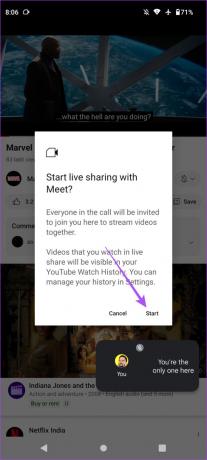
Dostanete upozornenie, že živé zdieľanie sa začalo.

Ak chcete zastaviť živé zdieľanie videa YouTube, klepnite na zelený pás v spodnej časti a vyberte možnosť Opustiť zdieľanie naživo.

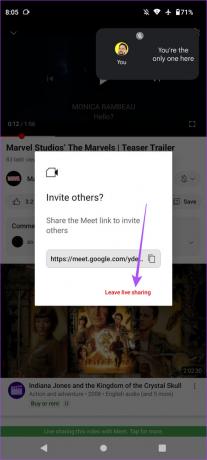
Ako zdieľať videá YouTube v službe Google Meet
Vyššie uvedené kroky sa zameriavajú na to, ako používať funkciu Aktivity v Google Meet na spoločné sledovanie videí YouTube. Teraz vám však ukážeme kroky na prístup k funkcii zdieľania naživo v aplikácii YouTube na spoločné sledovanie videí v službe Google Meet.
Krok 1: Otvorte Google Meet na svojom telefóne s Androidom.

Krok 2: Klepnite na Nový v pravom dolnom rohu a začnite nový hovor.

Krok 3: Zatvorte aplikáciu Meet a otvorte YouTube na svojom telefóne s Androidom.

Okno Meet sa zobrazí ako obraz v obraze.
Krok 4: Klepnite na video, ktoré si chcete spolu pozrieť.
Krok 5: Klepnite na ikonu Zdieľať.

Krok 6: Vyberte položku Meet Live Sharing.

Krok 7: Klepnutím na Štart spustíte sledovanie videa s účastníkmi Google Meet.
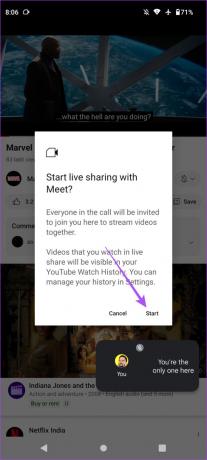
Môžete klepnúť na zelený pásik v spodnej časti a vybrať možnosť Opustiť zdieľanie naživo, čím zastavíte sledovanie videa YouTube.

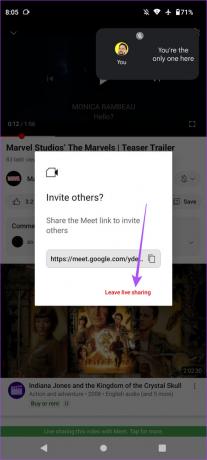
Môžete si tiež prečítať náš príspevok, ak Na vašom telefóne s Androidom nefunguje režim obrazu v obraze.
YouTube Watch Party
Funkcia Live Sharing v Google Meet pomáha vytvoriť párty na pozeranie YouTube s vašimi priateľmi a rodinou, aby ste mohli spoločne sledovať filmové upútavky, podcasty a mnoho ďalších videí. Všetko, čo potrebujete, je silné internetové pripojenie a niečo zaujímavé na zdieľanie. No napriek tomu, že ste sa pripojili k rýchlej sieti Wi-Fi, vaše video Google Meet môže niekedy začať fungovať a zničiť zážitok zo spoločného pozerania.
Ak sa stretnete s akýmikoľvek problémami súvisiacimi s hovormi v službe Google Meet alebo v samotnej aplikácii, môžete si pozrieť riešenia v našom príspevku o najlepších spôsoboch riešenia Google Meet Video nefunguje na Androide.
Posledná aktualizácia 13. apríla 2023
Vyššie uvedený článok môže obsahovať pridružené odkazy, ktoré pomáhajú podporovať Guiding Tech. Nemá to však vplyv na našu redakčnú integritu. Obsah zostáva nezaujatý a autentický.
Napísané
Paurush Chaudhary
Demýtizovanie sveta techniky tým najjednoduchším spôsobom a riešenie každodenných problémov súvisiacich so smartfónmi, notebookmi, televízormi a platformami na streamovanie obsahu.



